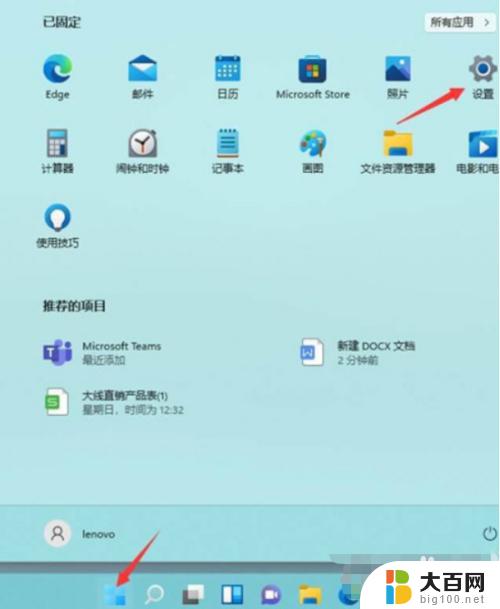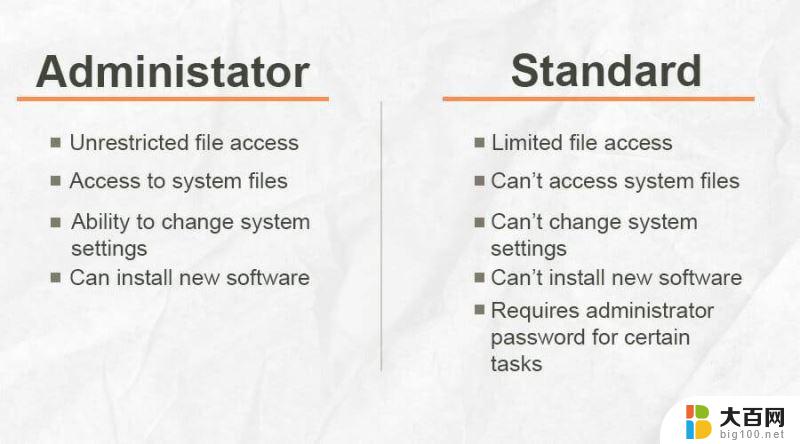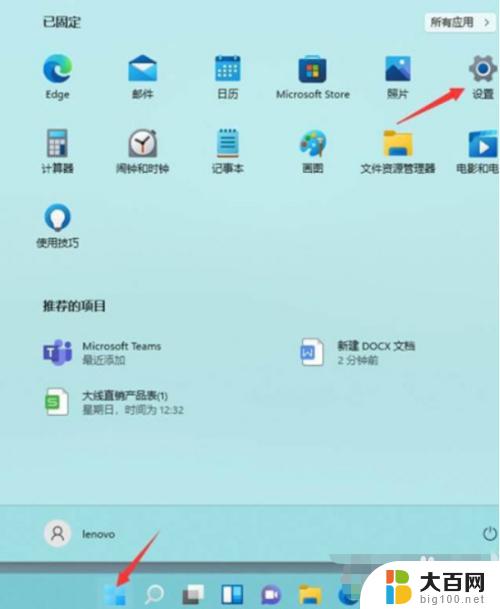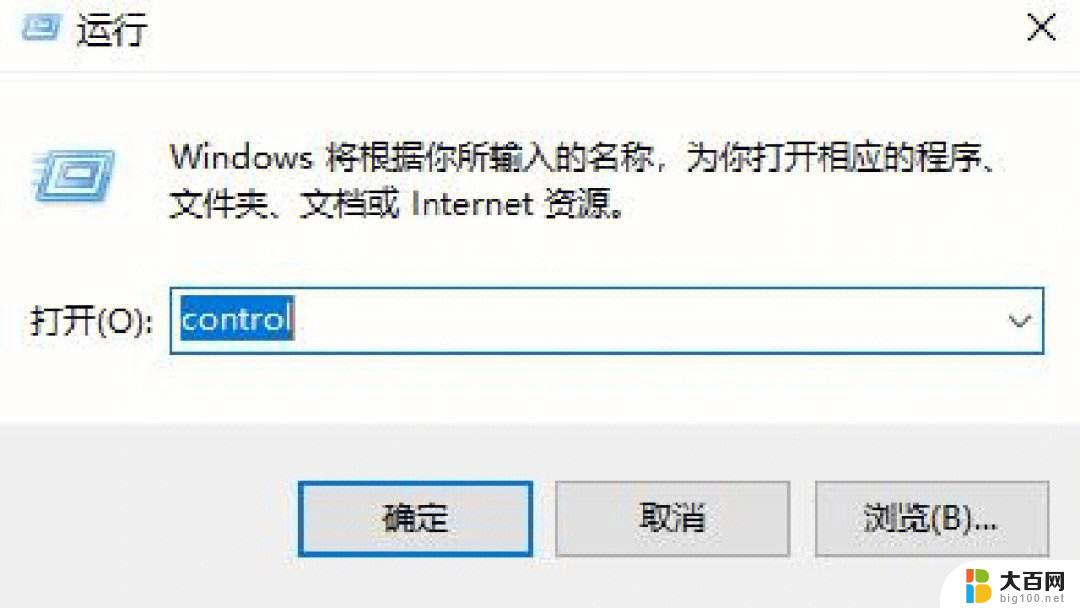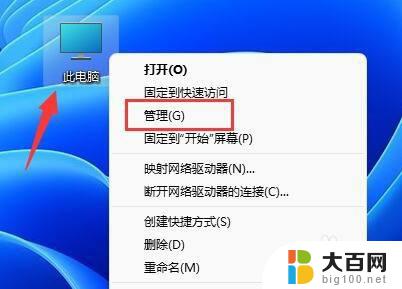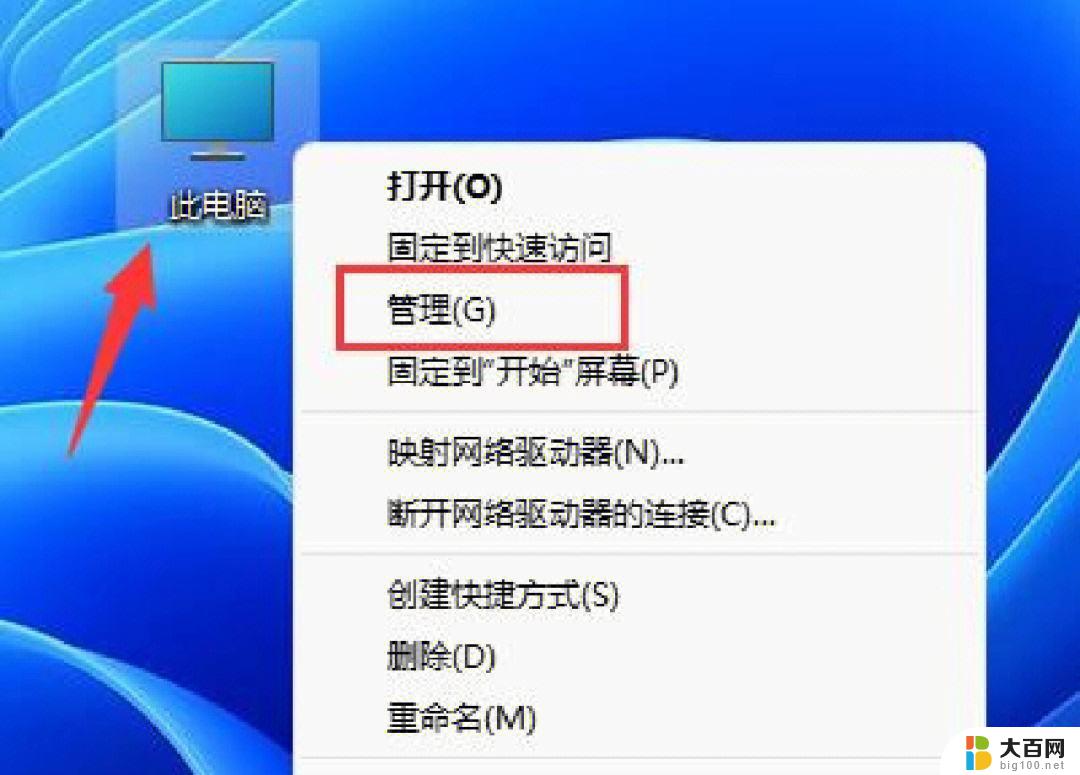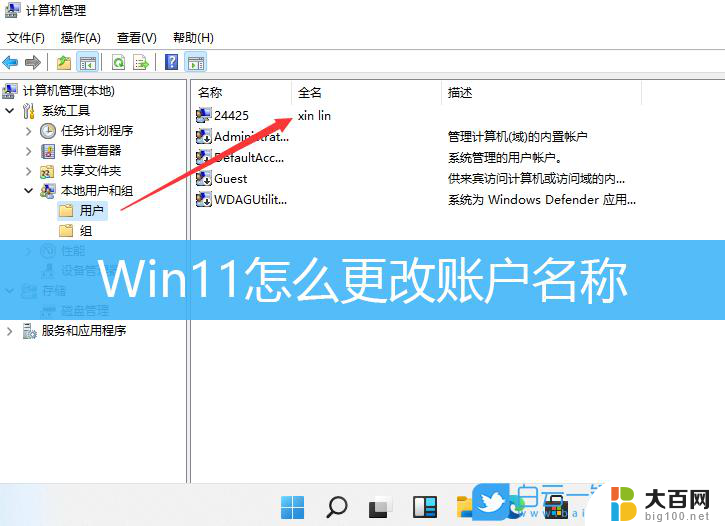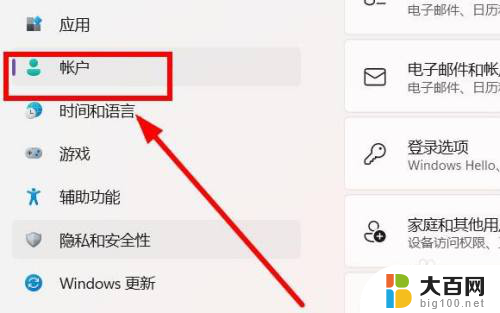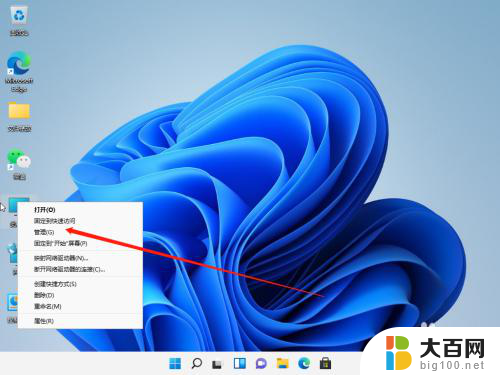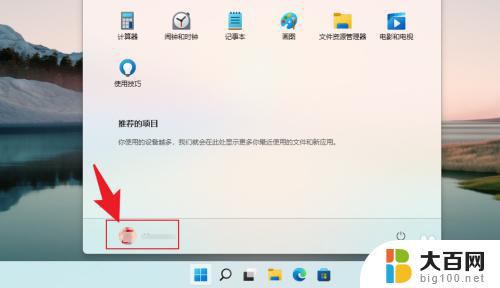windows11如何更改账户 Windows11如何切换用户账户
windows11如何更改账户,Windows11作为微软最新发布的操作系统,拥有许多令人期待的新功能,其中更改和切换用户账户是使用Windows11的常见需求之一。在Windows11中,更改账户和切换用户账户变得更加简便和直观。用户可以通过点击开始菜单中的头像图标,快速访问账户设置并更改个人信息、头像等。Windows11还提供了快速切换用户的功能,只需点击开始菜单中的用户图标,便可迅速切换到其他用户账户,方便多人共享同一台电脑。Windows11以其简洁、易用的操作界面,为用户提供了更加便捷的账户管理方式,为个人电脑使用带来了更多便利和乐趣。
具体方法:
1.按 Win 键,或点击任务栏上的开始图标,然后在已固定的应用中,点击设置;
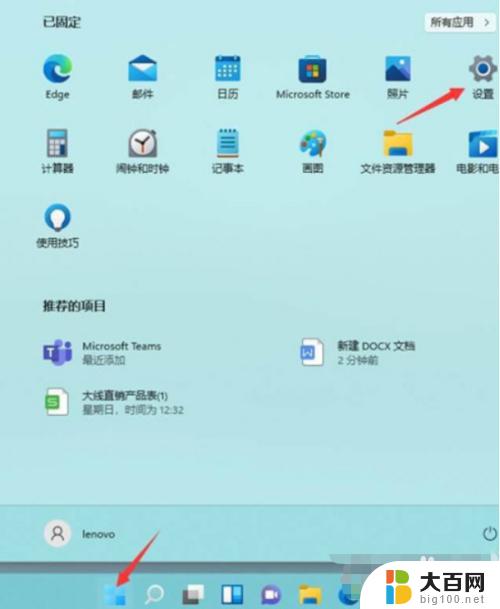
2.设置窗口,左侧点击账户。右侧点击账户信息(电子邮件、日历和联系人使用的账户);
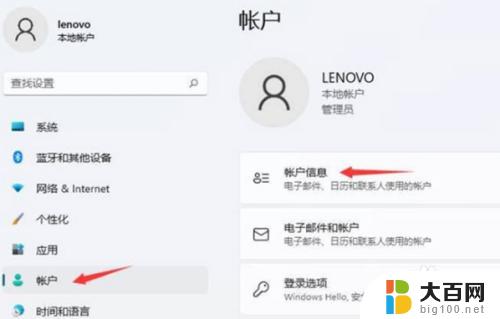
3.如果电脑现在使用的是本地账户,账户设置下。会显示改用 Microsoft 账户登录。如果电脑现在使用的是 Microsoft 账户,账户设置下。会显示改用本地账户登录,点击账户设置下的选项,即可改用对应的账户登录。
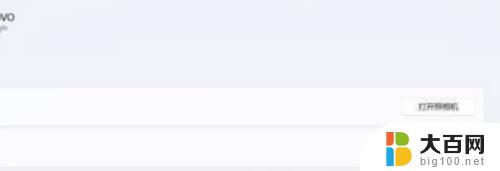
这就是如何更改Windows 11帐户的全部内容,如果您仍然有疑问,请参考本文的步骤进行操作,我们希望这能对您有所帮助。